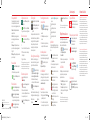Conoce a tu
teléfono
Bienvenido a Verizon Wireless. Ahora ya eres
parte de un movimiento creciente que tiene
que ver con velocidad, señal y potencia. Esta
guía te mostrará cómo configurar y usar tu
teléfono, tener acceso a funciones especiales
y encontrar ayuda.
Paso 1. Quitar la tapa posterior
Inserta tu uña dentro de la ranura ubicada en la
parte inferior izquierda de la tapa posterior y
levanta la tapa suavemente.
Opcional: Sacar la tarjeta SIM
La tarjeta SIM está preinstalada en su teléfono.
Si necesita reemplazar su tarjeta SIM, ubique
la ranura para la tarjeta SIM (la ranura inferior
de las dos ranuras debajo de la tapa posterior) y
tire la tarjeta SIM suavemente para sacarla.
Opcional: Insertar la tarjeta microSD
Si tiene una tarjeta microSD, deslícela dentro
de la ranura para tarjeta microSD, con la placa
dorada hacia abajo, (la ranura superior de las
dos ranuras debajo de la tapa posterior).
NOTA: La tarjeta microSD se vende por separado.
Paso 2. Insertar la batería
Inserta la batería, asegurándote de alinear los
contactos dorados. Presiona con suavidad
para que la batería quede asegurada.
Paso 3. Colocar nuevamente la
tapa posterior
Coloca la tapa posterior sobre la parte
posterior del teléfono y luego presiona en las
orillas para asegurar la tapa.
Paso 4. Cargar el teléfono
Su teléfono viene con un adaptador de USB/
cargador y un cable USB que se conectan
para cargar su teléfono. Antes de encender su
teléfono, cárguelo completamente.
¡ADVERTENCIA! Usa únicamente un accesorio aprobado
para cargar tu teléfono. El manejo inadecuado del Puerto
para USB/Carga, así como el uso de un cargador que no sea
compatible, puede dañar tu aparato y anular la garantía.
Prender o apagar tu teléfono
Para encender tu teléfono, mantenga
presionada la Tecla Encender/Bloquear
por unos segundos hasta que se
encienda la pantalla.
Para apagar tu teléfono, mantenga
presionada la Tecla Encender/Bloquear
hasta que se muestren las opciones del
teléfono. Toca la opción Apagar > OK.
Guía de configuración
Siga las instrucciones en la pantalla para
configurar su teléfono y cuentas de correo
electrónico rápidamente.
Encender la pantalla
Encender la pantalla utilizando la Tecla
Encender/Bloquear
Para encender la pantalla, presione la Tecla
Encender/Bloquear una vez y la pantalla se
ilumina.
Encender la pantalla con la función KnockON
Toca el centro de la pantalla dos veces
rápidamente para encenderla.
Desbloquear la pantalla
Utilizando la Tecla Encender/Bloquear
1. Presiona la Tecla Encender/Bloquear
para encender la pantalla. Aparecerá
la pantalla de bloqueo.
Configurar tu teléfono
NOTA: Los aparatos y el software están evolucionando
constantemente y las imágenes e íconos que ahora ves son
únicamente para referencia.
Usar tu teléfono
2. Desliza en cualquier dirección para
desbloquearla.
O
Para usar un atajo, desliza el icono de atajo
en la parte inferior de la pantalla hacia
cualquier dirección. Se desbloqueará la
pantalla y se abrirá la aplicación.
Desbloquear la pantalla con la función
Knock Code
Puede desbloquear la pantalla cuando está
apagada al tocar la área y secuencia correcta.
1. > > En la pantalla principal,
toca: Aplicaciones > Ajustes > Bloqueo de
pantalla
2. Toca Seleccionar bloqueo de pantalla >
Knock Code.
3. Siga las instrucciones para crear su
secuencia de desbloqueo y una PIN de
respaldo en caso que olvide la secuencia
de desbloqueo.
Seleccionar el Modo de la Pantalla
Principal
Puede seleccionar uno de dos modos: Inicio y
EasyHome. Cuando enciende su teléfono por
primera vez, el teléfono está configurado al
modo Inicio y las instrucciones en esta guía
están basadas en el modo Inicio.
> >
En la pantalla principal, toca:
Aplicaciones > Ajustes > Pantalla principal >
Seleccionar Inicio.
Inicio
—
Una experiencia estándar para usuarios
que están familiarizados con Android. Si la
seleccionas, tu pantalla principal se verá así:
EasyHome
—
Una manera fácil y simple
para nuevos usuarios de smartphones. Si la
seleccionas, tu pantalla principal se verá así:
Tecla
Volver
Micrófono
Altavoz
Tecla
Encender/
Bloquear
Detección de
Láser de Enfoque
Automático
Cámara
Posterior
Flash
LED
Teclas
de
Volumen
Punto de
Toque
NFC
Ranura para
Tarjeta SIM
Ranura
para
Tarjeta
microSD
Tecla
Inicio
Tecla de
Aplicaciones
Recientes
Puerto para
USB/Carga
Indicador
LED
Sensor de
proximidad
Auricular
Cámara
Frontal
LG-VS880_VZW_QRG_ES_V1.0_140704.indd 1-9 14. 7. 4. 11:37

Aplicación Mi Verizon
Administra tu cuenta, supervisa el
uso, edita la información de la cuenta,
paga tu factura y más.
Recibe ayuda para usar tu teléfono
Usa tu app de Ayuda para tener
asistencia a tu alcance
y desde tu teléfono.
Desde tu computadora, visita
verizonwireless.com/support.
Servicio al cliente
Llama al (800) 922-0204.
Síguenos en @VZWSupport.
(Disponible sólo en inglés)
Más información
Descarga una Guía de usuario de
support.vzw.com/phones o llama al
(877) 268-7589 para pedir una copia.
Guía del
Usuario
Su aparato móvil y los servicios por parte de terceros
Verizon Wireless es el proveedor de servicio móvil
asociado con este aparato móvil, pero varias funciones y
servicios ofrecidos por medio de este aparato móvil son
proporcionados por o en combinación con terceros. Verizon
Wireless no es responsable por su uso de este aparato móvil
o cualquiera de las aplicaciones, servicios y productos no
pertenecientes a Verizon Wireless, incluyendo cualquier
información personal que escoja utilizar, enviar o compartir
con otros. Términos y condiciones específicas, términos de
uso y políticas privadas de terceros pueden aplicar. Revise
cuidadosamente todos los términos y condiciones, y las
políticas aplicables antes de utilizar este aparato móvil y
cualquier aplicación, producto o servicio asociado.
Información sobre compatibilidad de aparatos auditivos
Este teléfono ha sido probado y calificado para su uso con
aparatos auditivos para algunas de las tecnologías móviles
que utiliza. Sin embargo, puede haber algunas nuevas
tecnologías móviles utilizadas en este teléfono que no han
sido probadas todavía para su uso con aparatos auditivos. Es
importante probar completamente las distintas funciones
de este teléfono y en lugares distintos, utilizando su aparato
auditivo o implante coclear, para determinar si escucha
algún sonido de interferencia. Consulte a Verizon Wireless
o al fabricante de este teléfono para información sobre la
compatibilidad con aparatos auditivos. Si tiene preguntas
acerca de las políticas de devolución o intercambio, consulte
a Verizon Wireless o vendedor del teléfono.
Asistencia y más Información al cliente
la pantalla. Toca para las siguientes
opciones:
Cambiar las dos pantallas.
Ver la lista de aplicaciones.
Abrir la pantalla completa.
Cerrar la aplicación actual.
QuickMemo+
Usa la función QuickMemo+ para tomar una
captura de pantalla y usarla para escribir una
nota.
1. Arrastra la Barra de estado hacia
abajo después toca el icono de
QuickMemo+.
2. Toca una opción en la parte superior de la
pantalla o crea una nota:
•
Deshacer - Deshacer la acción más
reciente.
•
Rehacer - Rehacer la acción que
acaba de deshacer.
•
Texto - Agregar textos a la nota.
• Bolígrafo - Selecciona el tipo de y
color de bolígrafo y utilice su dedo
para escribir su nota.
• Borrar - Borrar lo que ha escrito con
el bolígrafo.
• Guardar - Guardar la nota en la
Galería o QuickMemo+.
Configurar el correo de voz
1. Toca el icono Teléfono en la pantalla
principal.
2. Marca *86 y toca el icono Teléfono.
3. Sigue las instrucciones de configuración.
Revisar el correo de voz
1. Desde tu teléfono, marca *86 y toca
el icono Teléfono.
O
Desde otros teléfonos, llame a su número.
2. Toca
#
cuando escuches el saludo para
interrumpirlo.
3. Siga las instrucciones.
NOTA: Los buzones de voz que no se configuren dentro de
un plazo de 45 días serán cancelados. Tu buzón de voz no
está protegido por una contraseña hasta que tú crees una
contraseña siguiendo las instrucciones de configuración.
Enviar un mensaje de texto
1. En la pantalla principal, toca
Mensajería.
2. Toca el icono Componer para iniciar
un nuevo mensaje.
3. Introduce un nombre o número de
contacto en el campo Para e introduce su
mensaje en el campo de texto.
4. Toca el botón Enviar para enviar su
mensaje.
Usar la pantalla táctil
Usa movimientos para tocar y moverte por
toda la pantalla, abrir menús, seleccionar
objetos, acercar o alejar en páginas web, y más.
Deslizar
—
Desliza rápidamente tu dedo en
cualquier dirección.
Arrastrar
—
Toca y mantenga presionado
un elemento y luego deslícelo a una nueva
posición.
Doble toque
—
Toca rápidamente dos veces
para acercarte o alejarte en una página web o
fotografía.
Multi toque
—
Pellizque o pellizque hacia afuera
para acercar o alejar.
Hacer una llamada
1. Toca el icono Teléfono en la pantalla
principal.
2. Marca el número al que quieres llamar.
3. Toca el icono Teléfono para realizar
la llamada.
Recibir una llamada
Desliza el icono Responder en cualquier
dirección para responder la llamada.
Desliza el icono Ignorar con mensaje
en cualquier dirección para enviar un
mensaje de texto en lugar de responder.
Desliza el icono Ignorar en cualquier
dirección para ignorar la llamada.
Tomar fotografías
1. En la pantalla principal, toca Cámara.
2. Toca el Botón Disparador para tomar
una foto (si se muestra) o toca la
pantalla.
El enfoque automático de láser del LG G Vista
mide la distancia hasta el sujeto utilizando la
tecnología de láser. El enfoque automático
de láser permite mejorar la velocidad
de enfoque y la detección del objeto en
situaciones de poca luz.
Para configurar tu cuenta de Google
Ahora tu Gmail, contactos de Google y los
eventos del calendario de Google se pueden
cargar a tu teléfono automáticamente.
1. > > En la pantalla principal,
toca: Aplicaciones > Ajustes > Agregar
cuenta > Google > Existente o Nueva.
2. Introduzca su nombre de usuario y
contraseña u otra información necesaria.
3. Toca el Botón Continuar para iniciar
sesión.
Anota la información de tu cuenta de Google. Por
favor, guarda este documento en un lugar seguro.
Nombre de usuario: @gmail.com
Contraseña:
Para configurar otras cuentas de
correo electrónico
1. > > En la pantalla principal,
toca: Aplicaciones > Ajustes > Agregar
cuenta.
2. Toca E-mail y seleccione el proveedor
deseado.
3. Introduzca la dirección y contraseña y
cualquier otra información necesaria.
Instalando aplicaciones
Cientos de miles de aplicaciones están
disponibles para descarga desde Google Play.
> En la pantalla principal, toca:
Aplicaciones > Play Store.
Isis Mobile Wallet™
Ahora puedes pagar con tu teléfono. Isis® te
permite pagar por tus compras y en muchas
ocasiones tener descuentos. Conoce más en
verizonwireless.com/isis.
Ventana Doble
Para ver dos aplicaciones a la misma vez:
1. Mantenga presionada la Tecla Volver
para dividir la pantalla.
2. Toca o arrastra el icono de aplicación
deseado a la parte superior o inferior de
©2014 Verizon Wireless. Todos los derechos reservados.
MBM64520602 (1.0)
Este folleto está hecho de 100% papel reciclado post-consumo.
Este folleto está impreso con tinta de soja.
Impreso en China
• Compartir - Compartir la nota con
otros.
NOTA: Utilice la punta de su dedo en vez de su uña para
dibujar o borrar las marcas de bolígrafo.
Mejorar formas de acceso
Ajustar la configuración para ayudar a los
usuarios que tienen impedimentos visuales o
auditivos, o bien destreza reducida.
1. > > En la pantalla principal,
toca: Aplicaciones > Ajustes >
Accesibilidad.
2. Establece las opciones deseadas para
mejorar la accesibilidad.
Usar TalkBack
TalkBack proporciona la lectura de la pantalla
para ayudar a las personas que tienen
impedimentos visuales.
1. Toca TalkBack y después toca el botón
TalkBack para prenderlo.
2. Toca Ajustes en la parte inferior de la
pantalla para ajustar la configuración de
TalkBack.
NOTA: Cuando TalkBack está prendido, toca la pantalla
dos veces cuando escuches la función que deseas. (Puede
cambiarlo para tocar únicamente una vez en Ajustes).
LG-VS880_VZW_QRG_ES_V1.0_140704.indd 10-18 14. 7. 4. 11:37
-
 1
1
-
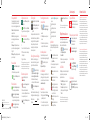 2
2
LG G Vista Verizon Wireless Guía de inicio rápido
- Tipo
- Guía de inicio rápido
- Este manual también es adecuado para